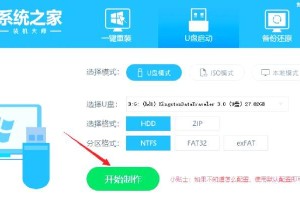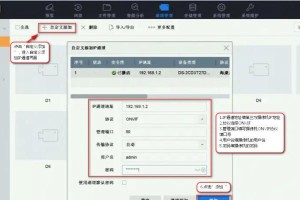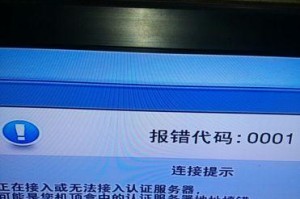在使用电脑的过程中,我们经常会遇到各种各样的问题,其中蓝屏错误是最为常见的一种。而ntfs.sys错误是蓝屏错误中的一种常见类型,它可能给用户带来困扰并导致数据丢失。本文将为大家介绍解决电脑蓝屏ntfs.sys错误的有效方法,帮助读者修复问题并恢复电脑正常运行。

一、了解ntfs.sys错误的原因及影响
ntfs.sys文件是Windows操作系统中的一个重要系统文件,它负责管理硬盘驱动器上的文件和文件夹。当该文件发生错误或损坏时,系统就会发生蓝屏,并显示ntfs.sys错误信息,导致电脑无法正常运行。
二、检查硬盘驱动器是否存在问题
我们需要检查硬盘驱动器是否存在问题。可以通过以下步骤进行检查:
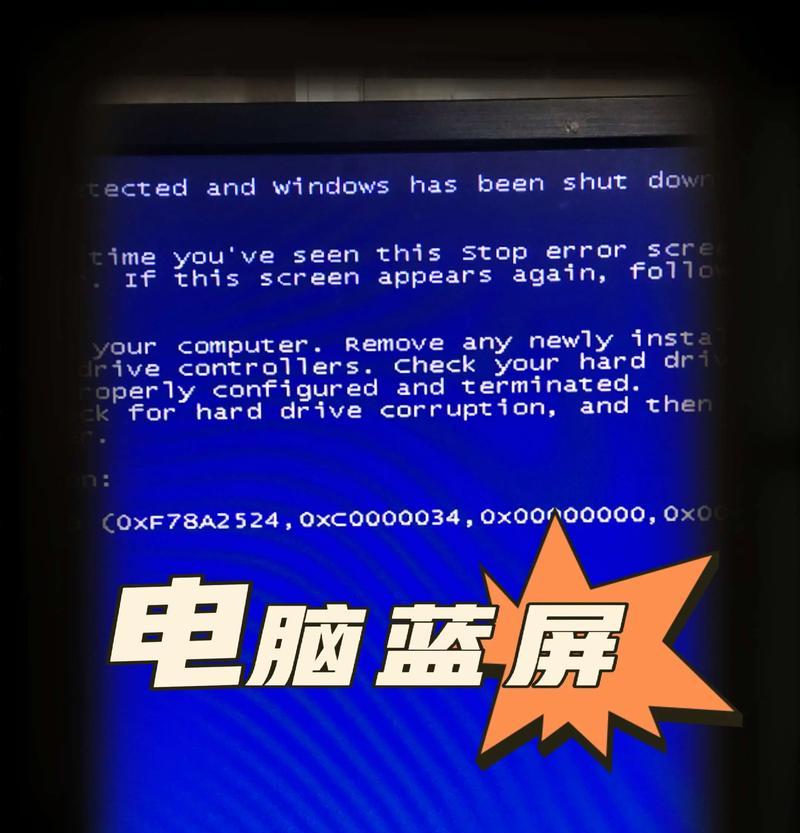
1.打开命令提示符窗口,并输入“chkdsk”命令来检查硬盘驱动器是否有损坏的文件。
2.如果有错误被发现,可以输入“chkdsk/f”命令来修复硬盘驱动器上的错误。
3.重启电脑,检查是否已解决ntfs.sys错误。
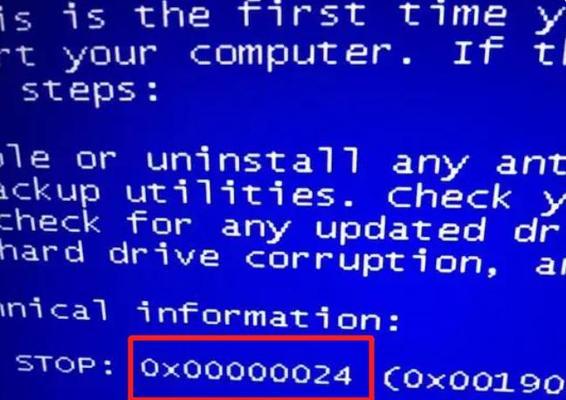
三、更新硬盘驱动器的驱动程序
有时,ntfs.sys错误可能是由于旧的或损坏的硬盘驱动程序引起的。我们需要及时更新硬盘驱动程序,具体步骤如下:
1.打开设备管理器,并找到硬盘驱动器。
2.右键点击硬盘驱动器,选择“更新驱动程序”选项。
3.根据系统提示,选择自动更新驱动程序或手动下载最新的驱动程序。
4.完成驱动程序更新后,重启电脑。
四、修复操作系统文件
有时,ntfs.sys错误可能是由于操作系统文件损坏引起的。我们可以通过修复操作系统文件来解决这个问题。具体步骤如下:
1.打开命令提示符窗口,并输入“sfc/scannow”命令来扫描和修复操作系统文件。
2.等待扫描和修复过程完成。
3.重启电脑,检查是否已修复ntfs.sys错误。
五、检查硬盘驱动器是否过热
硬盘驱动器过热也可能导致ntfs.sys错误。我们需要检查硬盘驱动器的温度,确保它在正常范围内。具体步骤如下:
1.使用硬盘温度监测工具来检测硬盘驱动器的温度。
2.如果温度超过正常范围,可以尝试清洁硬盘驱动器上的灰尘,或者将电脑放置在通风良好的环境中。
六、运行杀毒软件进行系统检查
有时,ntfs.sys错误可能是由于恶意软件感染引起的。我们可以运行杀毒软件来进行系统检查,以消除可能存在的恶意软件。具体步骤如下:
1.更新杀毒软件的病毒数据库。
2.运行杀毒软件,进行系统全面扫描。
3.如果发现恶意软件,按照杀毒软件的指示将其删除。
4.重启电脑,并重新运行杀毒软件,确保系统已经清意软件。
七、检查硬盘驱动器的连接线是否松动
ntfs.sys错误有时也可能是由于硬盘驱动器的连接线松动引起的。我们需要检查硬盘驱动器的连接线是否牢固连接。具体步骤如下:
1.关闭电脑,并断开电源。
2.打开电脑主机箱,找到硬盘驱动器的连接线。
3.确保连接线牢固插入硬盘驱动器和主板上。
4.关闭主机箱,重新连接电源,并启动电脑。
八、检查内存条是否损坏
有时,ntfs.sys错误可能是由于内存条损坏引起的。我们可以通过检查内存条来确认问题所在。具体步骤如下:
1.关闭电脑,并断开电源。
2.打开电脑主机箱,找到内存条。
3.将内存条取出,并重新插入正确的插槽中。
4.重启电脑,并进行内存测试。
九、还原系统至上一个稳定状态
如果以上方法都无法解决ntfs.sys错误,我们可以尝试将系统还原至上一个稳定状态,以恢复电脑正常运行。具体步骤如下:
1.打开控制面板,选择“系统与安全”。
2.在“系统与安全”界面中,点击“系统”。
3.在“系统”界面中,点击“系统保护”。
4.在“系统保护”界面中,选择“系统还原”。
5.根据提示,选择上一个稳定的还原点,并启动还原过程。
十、升级操作系统
如果以上方法都无效,我们可以考虑升级操作系统。升级操作系统可能会解决ntfs.sys错误,并带来更好的性能和稳定性。
十一、备份重要数据
在尝试解决ntfs.sys错误之前,我们应该首先备份重要的数据。这样可以防止数据丢失,并在解决问题后轻松恢复数据。
十二、联系技术支持
如果以上方法都无法解决ntfs.sys错误,我们可以联系电脑品牌的技术支持团队寻求帮助。他们可能会提供更具体的解决方案,以解决该问题。
十三、定期进行系统维护
为了避免出现ntfs.sys错误或其他蓝屏问题,我们应该定期进行系统维护。这包括清理垃圾文件、更新驱动程序、杀毒等。
十四、注意安装软件的来源
安装来路不明的软件可能导致系统出现问题,包括ntfs.sys错误。在安装软件时,我们应该注意其来源,并尽量避免安装来路不明的软件。
十五、
通过本文所介绍的方法,我们可以解决电脑蓝屏ntfs.sys错误,并恢复电脑正常运行。在遇到该问题时,我们可以先检查硬盘驱动器是否有问题,更新驱动程序,修复操作系统文件等。如果问题仍然存在,可以尝试联系技术支持,并定期进行系统维护,以避免类似问题的再次发生。